NotebookLM, lancé par Google, est un outil basé sur l'IA qui transforme la façon de mener des recherches. En téléchargeant diverses sources — comme des PDF, des Google Docs, des sites web et des vidéos YouTube — vous pouvez exploiter son IA pour générer différents types de contenus, notamment des résumés, des FAQ, des guides d'étude et même des podcasts audio. Cela en fait un outil essentiel pour les professionnels qui cherchent à optimiser leur flux de travail grâce à l'IA.
Dans ce tutoriel, nous vous guiderons à travers l'utilisation de NotebookLM pour explorer ses propres fonctionnalités. En utilisant des vidéos YouTube sur NotebookLM comme matériel source, nous vous montrerons comment configurer un notebook, ajouter des sources et utiliser des fonctionnalités comme l'interface de chat, les FAQ, les guides d'étude et les podcasts.
Cette approche pratique vous permettra non seulement de vous familiariser avec NotebookLM, mais aussi d'acquérir les compétences nécessaires pour l'appliquer à n'importe quel sujet ou projet, de l'apprentissage de nouvelles matières à la préparation de rapports ou de supports de formation.
La polyvalence de l'outil est encore renforcée par une récente mise à jour qui permet de "rejoindre" votre podcast audio, permettant aux utilisateurs d'engager une conversation en temps réel en posant des questions pendant la lecture.
Objectifs principaux
- Créez un nouveau carnet de notes dans NotebookLM et ajoutez des vidéos YouTube comme source.
- Utilisez la fonction « chat » pour poser des questions et obtenir des informations sur les sources.
- Générer des FAQ et un guide d'étude pour explorer les différents formats de contenu.
- Créez un podcast personnalisé et rejoignez le podcast.
- Partagez votre carnet de notes avec d'autres personnes pour collaborer et obtenir des commentaires.
Étape 1 - Accéder à NotebookLM et créer un nouveau notebook
Pour commencer, rendez-vous sur NotebookLM et connectez-vous avec votre compte Google. Cela nécessite un compte Google et il est préférable d'utiliser un ordinateur de bureau pour une expérience optimale, bien que la version mobile soit prise en charge. Une fois connecté, vous verrez un écran d'accueil avec un bouton "Create" bien visible.

Étape 2 - Utiliser Gemini pour trouver des vidéos YouTube pertinentes
Pour nous assurer que nos sources reflètent uniquement les informations les plus récentes, nous allons utiliser Gemini dans Google AI Studio pour identifier les vidéos YouTube récentes concernant NotebookLM. Cela marque un changement important par rapport à notre utilisation actuelle de Gemini et ChatGPT : nous demandons désormais à l'IA de s'appuyer exclusivement sur nos documents sources sélectionnés, évitant ainsi l'inclusion d'informations obsolètes ou non pertinentes.
Accédez à Google AI Studio sur aistudio.google.com et connectez-vous avec votre compte Google.
Sélectionnez le modèle Gemini 2.0 Flash et activez "Grounding with Google Search" pour garantir que le modèle recherche des résultats à jour sur le web.

Ensuite, saisissez le prompt suivant dans la zone de prompt :
Liste les 10 vidéos YouTube les plus récentes sur NotebookLM de février et mars 2025. Effectue une recherche en ligne et fournis uniquement les URLs et la date de chaque vidéo.

La fonction de recherche web de Gemini garantit que les URLs sont à jour. Les URLs peuvent sembler inhabituelles, par exemple
https://vertexaisearch.cloud.google.com/grounding-api-redirect/AQXblrzGpI0h-paBfPIia7c…., mais en cliquant dessus, vous accédez à l'URL YouTube que vous pourrez utiliser dans NotebookLM.
Étape 3 - Ajouter les URLs des vidéos YouTube comme sources dans NotebookLM
Maintenant, copiez les URLs YouTube fournies par Gemini et ajoutez-les comme sources dans votre carnet NotebookLM. Dans l'interface, allez dans le panneau "Sources" à gauche, cliquez sur "Add source", et sélectionnez "URL". Collez chaque URL une par une, en vous assurant que les 10 vidéos sont bien ajoutées.

NotebookLM va traiter ces URLs pour extraire les informations pertinentes, comme les transcriptions ou les descriptions des vidéos, qui seront utilisées plus tard pour générer notre contenu.
Maintenant que nous avons ajouté les 10 vidéos YouTube comme sources, donnons un nom à notre nouveau carnet, par exemple "NotebookLM Latest Features March 2025" pour rester organisé.

Étape 4 - Utiliser le chat pour poser des questions et obtenir des informations
Avant de générer du contenu, explorons la fonction de chat pour interagir avec nos sources. Cela vous permet de poser des questions et d'obtenir des réponses directement de l'IA basées sur les vidéos.
Énumère les 10 cas d'utilisation les plus mentionnés dans ces vidéos pour NotebookLM.
La réponse fournira une liste de cas d'utilisation, chacun étant lié à la vidéo source pour vérification. En cliquant sur les trois points, vous pourrez voir toutes les sources de référence. Cette étape vous permet de comprendre comment NotebookLM est utilisé dans des scénarios réels, comme la recherche, la création de contenu ou l'éducation, et garantit que votre contenu est strictement basé sur vos sources.

Voici les résultats que j'ai obtenus avec ce prompt :
Sur la base des transcriptions des vidéos YouTube fournies, voici 10 des cas d'utilisation les plus mentionnés pour NotebookLM :
- Recherche et Apprentissage : NotebookLM est fréquemment cité comme un outil pour améliorer la recherche, comprendre des sujets complexes et acquérir de nouvelles connaissances en interagissant avec des sources téléchargées comme des documents, sites web et vidéos. Cela inclut son utilisation comme assistant de recherche.
- Amélioration de la Prise de Notes : NotebookLM est utilisé pour enrichir les systèmes de prise de notes personnels comme Obsidian en ajoutant une couche conversationnelle aux notes existantes, en comblant les lacunes de connaissances et en interagissant de manière sélective avec des notes spécifiques. Il complète les systèmes PKM.
- Synthèse d'Informations : NotebookLM est régulièrement mentionné pour sa capacité à résumer rapidement et efficacement de grandes quantités d'informations provenant de diverses sources. Cela inclut la génération d'aperçus brefs et de formats plus digestes.
- Réutilisation de Contenu : Les utilisateurs exploitent NotebookLM pour réadapter le contenu existant comme les articles de blog et les vidéos en différents formats tels que des publications sur les réseaux sociaux, du matériel promotionnel, des plans d'articles et des newsletters.
- Génération d'Aperçus Audio/Podcasts : Une fonctionnalité importante est la capacité de NotebookLM à créer des conversations audio ou des podcasts générés par l'IA qui résument et discutent des sources téléchargées. Cela permet de consommer l'information différemment, comme en écoutant pendant une promenade.
- Identification des Thèmes et Connexions : NotebookLM aide à identifier les thèmes et les liens entre différentes notes et sources, permettant aux utilisateurs de voir l'ensemble et de faire de nouvelles découvertes.
- Génération de Documents Structurés : L'outil peut créer des guides d'étude, documents de briefing, FAQ et chronologies à partir des sources fournies, offrant des moyens structurés d'apprendre et de comprendre l'information.
- Confidentialité et Contrôle des Données : L'aspect confidentialité de NotebookLM est mis en avant, soulignant que les données personnelles ne sont pas utilisées pour entraîner le modèle d'IA par défaut, offrant une alternative plus privée aux autres outils d'IA.
- Génération de Cartes Mentales : Une mise à jour nouvelle et très importante est la capacité de créer des cartes mentales à partir de documents, audio et vidéo pour visualiser l'information et l'apprentissage. Cela aide à l'apprentissage visuel et à l'organisation.
- Interaction avec Divers Formats de Fichiers : NotebookLM prend en charge une large gamme de formats d'entrée, notamment le markdown (depuis Obsidian), PDF, TXT, audio, documents Google Drive (Docs, Slides), liens de sites web et vidéos YouTube, le rendant polyvalent pour différents types d'informations.
Étape 5 - Générer des FAQ et explorer les guides d'étude
Maintenant, utilisons NotebookLM pour créer différents types de contenu à partir des vidéos. Nous allons générer des FAQ et un guide d'étude pour voir comment l'outil organise l'information.
FAQ : Dans le panneau "Studio", sélectionnez "FAQ". L'outil extraira les questions et réponses courantes des sources et les affichera dans la section "Notes".

J'ai ajouté notre génération de FAQ à la fin de cet article dans l'Annexe A.
Guide d'étude : Choisissez "Study Guide" dans le panneau "Studio". Vous obtiendrez une ressource détaillée comprenant un quiz, des questions de dissertation et un glossaire, le tout extrait du contenu vidéo.

Les guides d'étude incluent un quiz avec réponses, des questions au format dissertation et un glossaire des termes clés, offrant ainsi un package d'apprentissage complet pour un engagement plus approfondi. C'est particulièrement utile pour la formation professionnelle ou l'intégration d'équipe. J'ai également ajouté un guide d'étude pour NotebookLM dans l'Annexe B.
Étape 6 - Créer un podcast personnalisé
Avant de générer, personnalisez-le en ajoutant un prompt dans "Audio Overview" - "Customize".

Prompt :
Concentre-toi sur les FAQ pour NotebookLM.
Maintenant, créons le podcast en cliquant sur le bouton "Generate". Cela produira une discussion audio interactive par des présentateurs IA, résumant les FAQ dans un format très engageant. Vous pouvez télécharger ici le podcast qui a été généré pour moi.
Étape 7 - Rejoindre le podcast
Le nouveau "Mode Interactif" de NotebookLM vous permet d'interagir avec votre podcast comme jamais auparavant. Après avoir créé votre podcast, lancez la lecture et activez le Mode Interactif.

À tout moment, cliquez sur "Join" pour prendre la parole, poser des questions ou ajouter des commentaires. Cette fonctionnalité apporte une interaction en temps réel à l'expérience, vous donnant des réponses instantanées ou des perspectives plus approfondies pendant votre écoute.

Cette fonctionnalité est tellement récente et encore en BETA qu'aucune des vidéos YouTube ne l'inclut encore, ce qui en fait une nouveauté à la pointe de NotebookLM que vous pouvez explorer par vous-même !
Étape 8 - Partager votre NotebookLM
En cliquant sur le bouton Share dans le coin supérieur droit, vous pouvez facilement partager votre notebook et inviter d'autres personnes à contribuer en tant qu'éditeurs. Cela ouvre une toute nouvelle dimension de recherche collaborative avec l'IA, le tout en un seul clic !
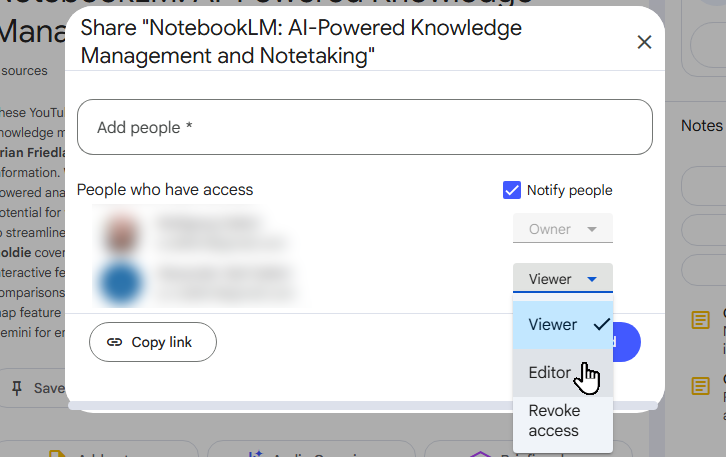
Pour la sécurité, notez que NotebookLM Plus offre, en plus de l'accès aux fonctionnalités premium, une protection de niveau entreprise via Google Cloud, ce qui est important pour les données sensibles.
Conclusion
Vous avez maintenant découvert la puissance de NotebookLM pour créer du contenu captivant - qu'il s'agisse de FAQ détaillées, de guides d'étude structurés, ou même de podcasts personnalisables selon vos besoins. Mais la fonctionnalité la plus remarquable est sans doute le Mode Interactif, qui vous permet de participer à votre propre podcast en temps réel - en posant des questions, en ajoutant des commentaires et en interagissant directement avec le contenu au fil de son déroulement. Cette fonctionnalité ne se contente pas d'améliorer votre expérience, elle la transforme, offrant une interaction instantanée et des perspectives plus riches et personnalisées.
Annexe A : Questions fréquemment posées sur NotebookLM
1. Qu'est-ce que NotebookLM et quelles sont ses principales fonctionnalités ? NotebookLM est un outil de recherche et de prise de notes développé par Google qui utilise l'intelligence artificielle Gemini pour aider les utilisateurs à interagir avec diverses ressources spécifiées. Ses principales fonctionnalités comprennent la possibilité de télécharger jusqu'à 50 sources (incluant des PDF, MP3, documents Google Drive, diapositives, liens de sites web, vidéos YouTube et textes copiés), une interface de chat pour poser des questions sur ces sources, et une section "Studio" proposant des outils comme des aperçus audio (discussions générées par l'IA sur vos sources), des capacités de sauvegarde de notes, la génération de guides d'étude (plans, quiz, questions de dissertation, glossaire), des documents de briefing (résumés), la génération de FAQ et la création de chronologies. Une récente mise à jour majeure introduit la génération de cartes mentales à partir de vos sources, permettant un apprentissage et une organisation visuels. NotebookLM met également l'accent sur l'ancrage aux sources, fournissant des citations pour ses réponses qui renvoient directement aux sections pertinentes de vos documents téléchargés, renforçant ainsi la confiance et la vérifiabilité. Les utilisateurs peuvent aussi partager leurs notebooks avec d'autres pour la recherche collaborative.
2. Comment NotebookLM peut-il aider à la recherche et à l'apprentissage ? NotebookLM facilite considérablement la recherche et l'apprentissage en centralisant les informations provenant de multiples sources et en utilisant l'IA pour les traiter et les résumer. Les utilisateurs peuvent rapidement obtenir un aperçu des sujets complexes, identifier les concepts clés et trouver des réponses à des questions spécifiques sans avoir à parcourir manuellement de nombreux documents, sites web ou vidéos. La fonction de citation permet une vérification facile des informations. Les outils de génération de guide d'étude, de briefing, de FAQ et de chronologie offrent des moyens structurés d'apprendre et de réviser. La nouvelle fonction de carte mentale fournit une représentation visuelle de l'information, facilitant la compréhension des relations et des hiérarchies au sein du contenu. De plus, la fonction d'aperçu audio permet l'apprentissage par l'écoute, et le mode interactif permet aux utilisateurs de poser des questions dans le cadre de la discussion générée par l'IA.
3. Quels types de sources peuvent être utilisés avec NotebookLM et quelles sont les limitations ? NotebookLM prend en charge une large gamme de sources, notamment les documents PDF, les fichiers audio MP3, les liens vers des documents et des diapositives Google Drive, les URL de sites web, les liens de vidéos YouTube et le texte copié-collé. Dans la version gratuite, les utilisateurs peuvent télécharger jusqu'à 50 sources, chacune avec une limite de 500 000 mots ou une taille limite de 200 Mo. Pour les liens Google Drive, NotebookLM crée une copie locale et invite les utilisateurs à synchroniser si le document original est mis à jour. Pour les sites web, il extrait le contenu textuel mais n'interagit pas avec les images, les vidéos ou les liens de la page. Pour les vidéos YouTube, il traite les sous-titres générés.
4. En quoi NotebookLM diffère-t-il d'autres outils d'IA comme ChatGPT ou Claude ? La principale distinction de NotebookLM réside dans sa capacité à extraire des informations et à citer directement à partir des sources spécifiées par l'utilisateur. Contrairement aux modèles d'IA généralistes comme ChatGPT ou Claude, qui s'appuient principalement sur leurs vastes données d'entraînement, NotebookLM se concentre sur la compréhension et l'extraction d'informations à partir des ressources que vous fournissez. Cette approche ciblée garantit que les réponses sont ancrées dans vos documents spécifiques et permet une vérification facile grâce aux citations. Bien que des outils comme Claude aient récemment acquis des capacités de recherche web, la fonctionnalité principale de NotebookLM est centrée sur l'analyse et la synthèse du contenu téléchargé par l'utilisateur. De plus, NotebookLM propose des fonctionnalités spécialisées comme les aperçus audio, la génération de guides d'étude et maintenant les cartes mentales, adaptées à la recherche et à l'apprentissage à partir d'un ensemble défini de sources.
5. Quelle est la nouvelle fonctionnalité de carte mentale dans NotebookLM et comment l'utiliser ? La nouvelle fonctionnalité de carte mentale dans NotebookLM permet aux utilisateurs de générer des représentations visuelles des informations contenues dans leurs sources importées. Après avoir ajouté des sources, une option "Mind Map" devient disponible. En cliquant dessus, une carte conceptuelle s'affiche dans la section notes. Les utilisateurs peuvent naviguer dans cette carte et ouvrir des nœuds pour révéler les informations extraites des sources liées à des sujets spécifiques. Si plusieurs sources sont utilisées, la carte mentale intègre les informations de toutes ces sources. Les nœuds ouverts peuvent être inclus dans une version PNG téléchargeable de la carte. Cette fonctionnalité est particulièrement utile pour les apprenants visuels, l'organisation d'informations complexes, le brainstorming et la compréhension des relations entre différents concepts au sein du matériel étudié.
6. NotebookLM peut-il être utilisé pour la création de contenu, comme des vidéos ou des podcasts ? Oui, NotebookLM propose des fonctionnalités qui peuvent faciliter la création de contenu. L'outil audio overview peut générer des discussions de type podcast basées sur vos sources, qui peuvent ensuite être téléchargées. Bien que NotebookLM ne crée pas directement de vidéos animées, l'audio généré peut servir de base pour du contenu vidéo, potentiellement avec des images statiques ou des ondes audio animées. De plus, l'outil peut aider à résumer et extraire les points clés de diverses ressources, qui peuvent servir de base pour des articles, des scripts ou d'autres formes de contenu. L'intégration avec Google Gemini permet également la création de quiz et d'éléments interactifs qui pourraient faire partie de contenu d'apprentissage en ligne.
7. Quels sont les avantages de la mise à niveau vers NotebookLM Plus ? NotebookLM Plus, la version payante, offre plusieurs améliorations pour une utilisation plus intensive. Celles-ci incluent une fenêtre de contexte encore plus large (jusqu'à 15 millions de mots contre 25 millions de mots répartis sur 50 sources dans la version gratuite), des limites d'utilisation cinq fois plus élevées pour des fonctionnalités comme la génération d'aperçu audio et le nombre de carnets, l'accès aux "chat modes" qui permettent aux utilisateurs d'attribuer différentes personnalités ou styles aux interactions avec l'IA (par exemple, analyste, guide, expert personnalisé), et surtout, la possibilité de collaborer dans NotebookLM en partageant des carnets entiers avec sources, personnalisations et notes enregistrées, ou en mode chat uniquement, avec d'autres utilisateurs. Ces fonctionnalités sont principalement bénéfiques pour les équipes, les entreprises ou les individus qui dépendent fortement de NotebookLM pour la recherche collaborative et la gestion des connaissances.
8. Comment NotebookLM s'intègre-t-il avec d'autres services Google comme Gemini et Google Drive ? NotebookLM est étroitement intégré aux autres services Google. Il permet aux utilisateurs d'ajouter directement des sources depuis Google Drive (Docs, Slides) et YouTube. Les récentes avancées de Google Gemini, en particulier l'introduction de Gemini Canvas, viennent compléter NotebookLM. Les utilisateurs peuvent utiliser NotebookLM pour générer des guides d'étude ou extraire des informations de sources, puis utiliser Gemini Canvas pour créer des quiz interactifs ou du contenu visuellement attrayant basé sur ces informations. Par exemple, un guide d'étude généré dans NotebookLM peut servir de base pour créer un quiz interactif codé dans Gemini Canvas. Cette synergie entre les outils améliore l'ensemble du flux de travail de recherche, d'apprentissage et de création de contenu au sein de l'écosystème Google.
Annexe B : Guide d'étude NotebookLM
Quiz
- Quel est l'objectif principal de NotebookLM et quel modèle d'IA Google utilise-t-il pour ses fonctions ?
- Décrivez le panneau "Sources" dans NotebookLM. Quels types de fichiers ou de liens les utilisateurs peuvent-ils ajouter comme sources, et quelles sont les limitations de la version gratuite ?
- Expliquez le principal avantage de NotebookLM par rapport aux chatbots d'IA généralistes comme ChatGPT ou Claude, particulièrement dans le contexte de la recherche.
- Qu'est-ce que la section "Studio" dans NotebookLM ? Énumérez trois des fonctionnalités disponibles dans le Studio et décrivez brièvement ce que fait chacune d'entre elles.
- Décrivez la fonction "audio overview" dans NotebookLM. Comment peut-elle être utile pour les utilisateurs qui interagissent avec leurs sources téléchargées ?
- Quelle est l'importance des citations numérotées qui apparaissent dans les réponses de NotebookLM ? Comment cette fonctionnalité contribue-t-elle à la fiabilité de l'outil ?
- Expliquez la nouvelle fonction "mind map" dans NotebookLM. Comment cette fonctionnalité peut-elle bénéficier aux utilisateurs dans leurs processus d'apprentissage ou de recherche ?
- Comment NotebookLM interagit-il avec d'autres services Google comme Google Drive et YouTube ? Fournissez des exemples spécifiques tirés du matériel source.
- Selon les sources, quels sont les principaux avantages de la mise à niveau vers NotebookLM Plus par rapport à la version gratuite ?
- D'après les documents fournis, comment NotebookLM peut-il être utilisé pour aider à la création de contenu, et quelles sont les limitations ou considérations potentielles pour cette application ?
Corrigé du Quiz
- NotebookLM est un outil de recherche et de prise de notes en ligne créé par Google, conçu pour aider les utilisateurs à comprendre et interagir avec divers types de ressources. Il utilise l'intelligence artificielle Gemini de Google pour faciliter l'analyse et la synthèse des informations provenant de ces sources.
- Le panneau "Sources" se trouve sur le côté gauche de l'interface NotebookLM et affiche tous les documents que l'utilisateur a ajoutés à un carnet spécifique. Les utilisateurs peuvent télécharger des PDF, des MP3, lier des documents ou des présentations Google Drive, ajouter des sites web ou des vidéos YouTube, et coller du texte. La version gratuite permet d'ajouter jusqu'à 50 sources, chacune limitée à 500 000 mots ou 200 Mo.
- L'avantage principal de NotebookLM réside dans sa capacité à extraire des informations directement des sources spécifiées par l'utilisateur et à citer ces sources dans ses réponses. Cet ancrage dans les documents fournis par l'utilisateur permet une vérification facile des informations, contrairement aux IA généralistes qui s'appuient sur leurs données d'entraînement générales.
- La section "Studio" est située sur le côté droit de l'interface NotebookLM et propose divers outils pour interagir avec les sources. Elle comprend trois fonctionnalités : "audio overview" qui génère une discussion basée sur l'IA à propos des sources, "study guide" qui crée des plans, des quiz, des questions de dissertation et un glossaire, et "FAQ" qui extrait les questions clés de la ressource.
- La fonction "audio overview" génère une conversation de type podcast entre deux hôtes IA qui discutent du contenu des sources téléchargées. Cela peut être utile pour l'apprentissage par l'écoute, pour obtenir une compréhension résumée du matériel, et même pour la création de contenu.
- Les citations numérotées dans les réponses de NotebookLM indiquent les sources spécifiques et leurs emplacements d'où l'IA a tiré les informations. En cliquant sur ces numéros, les utilisateurs peuvent voir l'extrait pertinent dans le document source, renforçant ainsi la confiance et permettant la vérification des faits.
- La nouvelle fonction "mind map" génère une représentation visuelle des informations contenues dans les sources téléchargées, présentée sous forme de carte conceptuelle. Elle peut être utilisée pour l'apprentissage visuel, l'organisation d'informations complexes, la compréhension des relations entre concepts et le brainstorming.
- NotebookLM s'intègre à Google Drive en permettant aux utilisateurs de lier et d'importer directement des Docs et des Slides comme sources, créant une copie locale pour l'analyse. Il permet également d'ajouter des liens de vidéos YouTube, traitant les sous-titres générés comme matériel source. De plus, NotebookLM peut être utilisé avec la fonction Canvas de Google Gemini pour créer du contenu interactif comme des quiz basés sur les informations obtenues via NotebookLM.
- Les principaux avantages de NotebookLM Plus incluent une fenêtre de contexte encore plus grande (jusqu'à 15 millions de mots), des limites d'utilisation multipliées par cinq pour les fonctionnalités, l'accès aux "chat modes" qui attribuent différentes personnalités à l'IA, et la possibilité de collaborer avec d'autres en partageant des carnets entiers.
- NotebookLM peut faciliter la création de contenu grâce à sa fonction audio overview, qui génère des discussions de type podcast pouvant être téléchargées et utilisées comme contenu audio. Il peut également aider à résumer et extraire les points clés de diverses ressources, servant de base pour du contenu écrit. Cependant, la création directe de vidéos avec animation n'est pas une fonctionnalité principale, et les utilisateurs pourraient avoir besoin d'outils supplémentaires pour rendre le contenu audio visuellement attrayant pour des plateformes comme YouTube.
Questions au Format Dissertation
- Discutez de l'impact potentiel de NotebookLM sur les pratiques éducatives et l'apprentissage des étudiants. Comment ses fonctionnalités pourraient-elles transformer la façon dont les étudiants effectuent leurs recherches, révisent leurs examens et comprennent des sujets complexes ?
- Analysez les forces et les faiblesses de NotebookLM en tant qu'outil de recherche pour les professionnels de différents domaines (par exemple, entreprise, journalisme, monde universitaire). Prenez en compte ses fonctionnalités uniques et comparez-les aux méthodes de recherche traditionnelles et aux autres outils basés sur l'IA.
- Évaluez l'importance du "source grounding" dans les outils d'IA pour le traitement de l'information et l'acquisition de connaissances, en utilisant NotebookLM comme exemple principal. Pourquoi la capacité à vérifier l'information est-elle cruciale, et dans quelle mesure NotebookLM répond-il à ce besoin ?
- Explorez le potentiel d'intégration de NotebookLM avec d'autres applications Google Workspace (par exemple, Docs, Slides, Drive) et le nouvel outil Google Gemini Canvas. Comment cet écosystème d'outils peut-il améliorer la productivité, la collaboration et les flux de travail de création de contenu ?
- Examinez les implications éthiques et les défis potentiels liés à l'utilisation d'outils d'IA comme NotebookLM pour la recherche et l'apprentissage. Quelles garanties pourraient être nécessaires pour assurer une utilisation responsable et efficace de ces technologies ?
Glossaire des Termes Clés
- AI (Intelligence Artificielle) : La théorie et le développement de systèmes informatiques capables d'effectuer des tâches nécessitant normalement l'intelligence humaine, comme la perception visuelle, la reconnaissance vocale, la prise de décision et la traduction entre langues.
- Gemini : Une famille de modèles d'intelligence artificielle multimodaux développés par Google, utilisée pour alimenter les capacités d'analyse et d'interaction de NotebookLM.
- NotebookLM : Un outil de recherche et de prise de notes en ligne créé par Google qui utilise l'IA pour aider les utilisateurs à interagir avec et comprendre les informations de leurs sources spécifiées.
- Sources : Les documents, liens ou textes qu'un utilisateur télécharge ou connecte dans un carnet NotebookLM pour l'analyse par l'IA. Cela peut inclure des PDF, des MP3, des fichiers Google Drive, des sites web et des vidéos YouTube.
- Chat Panel : L'interface centrale de NotebookLM où les utilisateurs peuvent poser des questions et interagir avec l'IA concernant leurs sources téléchargées.
- Studio : Le panneau de droite dans NotebookLM qui héberge diverses fonctionnalités alimentées par l'IA pour interagir avec les sources, comme les aperçus audio, la génération de guides d'étude et la sauvegarde de notes.
- Audio Overview : Une fonctionnalité de NotebookLM qui génère une conversation de style podcast entre deux hôtes IA qui discutent du contenu des sources téléchargées par l'utilisateur.
- Note : Une réponse ou une information sauvegardée depuis le panneau de chat ou générée par les fonctionnalités du Studio, conservée pour référence future dans un carnet NotebookLM.
- Source Grounding : La pratique d'une IA fournissant des citations et des liens directs vers les parties spécifiques des sources fournies par l'utilisateur qui soutiennent ses réponses, améliorant la transparence et la vérifiabilité.
- Mind Map : Une représentation visuelle des informations contenues dans les sources téléchargées, générée par NotebookLM, montrant les relations et hiérarchies entre différents concepts.
- Context Window : La quantité de données qu'un modèle d'IA peut prendre en compte lors du traitement d'un prompt ou de la génération d'une réponse. NotebookLM dispose d'une grande fenêtre de contexte, particulièrement dans la version Plus.
- Multimodal Sources : La capacité d'un système à traiter et comprendre différents formats de données, comme le texte, l'audio, les images (dans les diapositives dans le contexte de NotebookLM) et la vidéo (via les sous-titres).
- NotebookLM Plus : La version payante et améliorée de NotebookLM qui offre des fonctionnalités avancées comme une plus grande fenêtre de contexte, des limites d'utilisation plus élevées, des modes de chat et des capacités de collaboration.
- Chat Modes : Une fonctionnalité de NotebookLM Plus qui permet aux utilisateurs d'attribuer différents personnages ou styles d'interaction (par exemple, analyste, guide) à l'IA.
- Hallucination : Dans le contexte de l'IA, la génération d'informations incorrectes ou absurdes qui ne sont pas soutenues par les données d'entraînement ou le contexte fourni. Le source grounding de NotebookLM vise à minimiser ce phénomène.
- Gemini Canvas : Un espace de travail interactif au sein de Google Gemini permettant aux utilisateurs de combiner texte, code, images et autres éléments pour créer du contenu visuel et interactif. Il peut être utilisé en conjonction avec les insights de NotebookLM.
.png)
.png)
